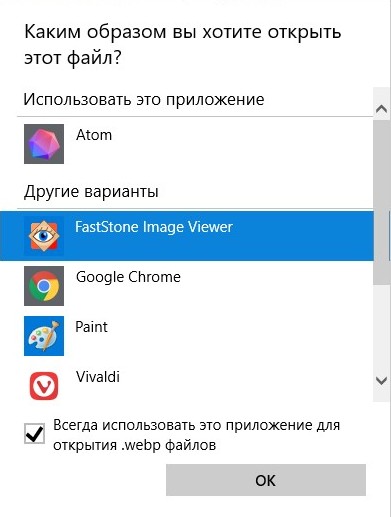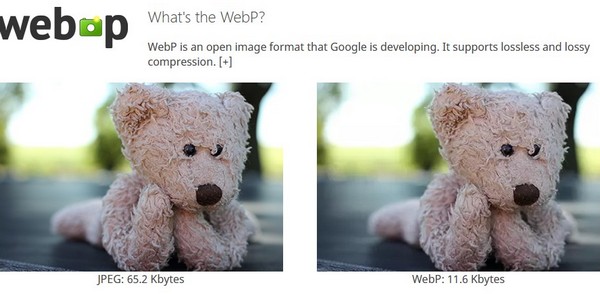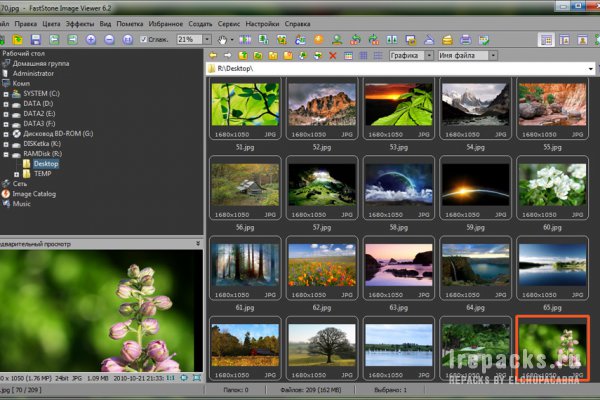И как .WEBP превратить в .JPG? Сегодня мы ответим на два самых популярных вопроса об этом графическом формате. И заодно расскажем его историю и радужные перспективы.
Кто регулярно скачивает с интернета картинки, тот наверняка сталкивался с форматом .webp. Популярность этого формата для хранения растровых изображений растет с каждым годом. Дзен, к примеру, тоже использует .webp.
Для начала мы ответим на поставленные в заголовке вопросы:
1. Все современные браузеры открывают файлы в формате .wepb. Если ваш браузер этого не умеет, обновите его.
2. Также этот формат понимают почти все просмотрщики изображений: Paint, FastStone Image Viewer, IrfanViewer, XnView.
3. Тем не менее, если в Windows вы щелкнете по файлу .webp, он может не открыться. Нужно объяснить Виндоус, какой программой следует автоматически открывать эти файлы. Для этого щелкаем правой кнопкой по файлу .webp, затем «Открыть с помощью > Выбрать другое приложение». Не забудьте поставить галочку в пункте «Всегда использовать данное приложение для отырктия .webp файлов».
4. Чтобы сохранить WEBP в JPG, воспользуйтесь любым вьювером изображений.
5. Чтобы сохранить JPG в WEBP, нужно использовать специальные конвертеры. Например, Webpconv.
А теперь расскажем об истории и будущем формата
JPG — это самый популярный формат для хранения и публикации фотографий и картинок на компьютере и в интернете. Он был разработан еще в конце 1980-х годов. Формат оказался настолько хорош, что долгие годы у него не было серьезных конкурентов. Попытки были (JPEG 2000, JPEG-XR), но старичка с вершины горы никто скинуть не смог.
И тут на сцене появился Google, который в 2010 году представил новый формат сжатия изображений с потерями и без потерь качества под названием WebP. Он базируется на алгоритме сжатия неподвижных изображений из видеокодека VP8 (Google купила разработчика этого кодека в том же году) и использует контейнер RIFF. Формат WebP — открытый стандарт, т. е. его могут использовать все желающие без ограничений.
При одинаковых параметрах и качестве WebP сжимает на 30-40% лучше, чем JPG и на 25-30% лучше, чем PNG (при сжатии без потерь). А еще WebP поддерживает прозрачность и анимацию.
WebP в отличие от классического JPG поддерживает сжатие без потерь. JPG всегда сжимает с потерями, поэтому каждое пересохранение JPG даже в максимальном качестве ухудшает изображение.
WebP в первую очередь разработан для интернета. Раньше не все браузеры умели показывать изображения в формате WebP, сегодня это делают практически все интернет-обозреватели. Поэтому сайты постепенно переходят на новый формат. Во-первых, изображения занимают меньше места на сервере, во-вторых, есть неподтвержденные данные о том, что Google повышает поисковую выдачу для таких сайтов.
Пока идет переходный период, веб-мастерам рекомендуют использовать изображения сразу в двух форматах: JPG и WEBP. Если браузер пользователя умеет работать с новым форматом, ему выдается картинка в формате WEBP. Если нет — идет выдача JPG.
Сможет ли WebP победить JPG? В ближайшие годы этого не произойдет. Но через несколько лет ситуация может измениться. С Google не поспоришь.

Главная › Windows 7
11.11.2019
Поддержка WEBP реализована только для Windows 10. Однако в режиме просмотра картинки всё работает и на Windows 7. Проблема с отображением в дереве

11.11.2019
Формат в интернет изображениях — причем тут дерево в программе

11.11.2019
На Win7 это в FastStone не работает. Пользуйтесь IrfanView.

11.07.2022
Информации НОЛЬ
- Как заставить консольное приложение Windows на чистом C++ заставить работать на Android? Написал ради эксперимента простейший консольный калькулятор на C++. Хочу попробовать без изменений кода запустить его на Андроид. Возможно ли это? А если да, то как?
- Что такое обработчики просмотра в панели просмотра? Windows-7 Что такое «обработчики просмотра в панели просмотра»? Windows-7
- В win7 проводник иногда не запоминал в каком режиме (список\миниатюры) отображать файлы в папках, а в win10\11 также? Точнее win7 всегда это запоминал но иногда сбивалось. А как с этим обстоят дела в win10\11 ? Хорошо запоминает какой режим отображения был выбран для конкретной папки? Не сбивается?
- Как в виндовс 7 стартер добавить ножницы, как в старших версиях? FastStone Capture и подобные немного не то, много Лишних движений. Или может какую прогу посоветуете, чтоб выделил, хлоп, сохранил и все.
Добавить комментарий
- vk.com
Are you a Windows 11 or 10 user eager to unlock the true potential of WebP images? WebP images have gained popularity due to their smaller file sizes and superior image quality. If you’re a Windows 11/10 user looking to explore the world of WebP images, you’ve come to the right place. In this article, we’ll dive into the five best WebP image viewers that will enhance your visual experience.
So, get ready to explore the captivating realm of WebP images with the best WebP image viewers for Windows 11/10. Let’s dive in and discover the perfect companion for your visual journey!
Best WebP Viewer for Windows 10 and 11
From sleek and user-friendly interfaces to powerful editing capabilities, these top-notch WebP viewers will revolutionize the way you interact with WebP images. Whether you’re a casual user or a tech-savvy professional, we’ve got you covered with our handpicked selection. So, without further ado, let’s get started.
Before we delve further, let me introduce you to Duplicate Photos Fixer Pro – a powerful tool that can revolutionize the way you manage your photo gallery. By utilizing Duplicate Photos Fixer Pro, you’ll be able to effortlessly identify and eliminate duplicate photos, resulting in a well-organized gallery and a significant increase in available storage space.
1. XnView
Let’s kick off our list with XnView, a versatile and powerful WebP image viewer for Windows. With its user-friendly interface and wide range of supported formats, XnView allows you to effortlessly view and manage your WebP images. Its advanced features, such as batch processing, metadata editing, and slideshow creation, make it a go-to choice for both casual users and professionals.
This powerful WebP viewer goes beyond just WebP images and supports all major file formats, including JPEG, TIFF, GIF, PNG, PSD, and even the innovative JPEG2000.
Download XnView
2. FastStone Image Viewer
Are you looking for a feature-rich WebP image viewer that goes beyond just viewing? FastStone Image Viewer has got you covered! Alongside its impressive WebP image viewing capabilities, this software offers a plethora of advanced features, including image editing, batch renaming, color adjustments, and special effects.
FastStone Image Viewer ensures a seamless and immersive viewing experience, allowing you to appreciate the beauty of WebP images with its intuitive interface and powerful tools.
Download FastStone Image Viewer
Read Also: How To Resize Bulk Images On Windows PC?
3. Snagit
Snagit is a popular and highly regarded screen capture and image editing software for Windows. It offers a comprehensive set of tools and features that make capturing, editing, and sharing screenshots a breeze. Luckily, you’ll be pleased to know that it is also equipped to handle the WebP format.
Upon downloading and installing Snagit, you’ll notice two distinct applications with slightly varying names on your PC/laptop: Snagit & Snagit Editor. To cater to your WebP image needs, Snagit Editor is the go-to tool.
Download Snagit
Read Also: 5 Best Tools to Capture Images from Videos in Windows PC
4. qView
qView is an impressive image viewer available for Windows that deserves recognition. This lightweight and user-friendly software offers a seamless and efficient way to view and manage your image collection, including WebP images. With its minimalist design and intuitive interface, qView provides a hassle-free experience.
One of the standout features of qView is its exceptional speed. It boasts lightning-fast loading times, allowing you to swiftly navigate through your image library and open WebP images without any delays. Unfortunately, one of the downsides of qView is that it does not provide built-in editing features for WebP images.
Download qView
Read Also: How To Quickly Save ‘Print Screen Screenshots’ As Images On Windows? (2023)
5. HoneyView
Last but certainly not least, let’s talk about HoneyView. Searching for a lightweight and visually appealing WebP image viewer? Look no further than HoneyView. This minimalist software combines a clean interface with essential viewing features, making it a perfect choice for those who prioritize simplicity and aesthetics.
HoneyView’s fast rendering speed and smooth navigation will keep you engaged while exploring the vibrant world of WebP images. Plus, its portable version enables you to enjoy WebP images on the go without any hassle.
Download HoneyView
View WebP Images With These WebP Image Viewer for Windows 10/11
With the rise of WebP images, having the right image viewer is essential to fully embrace this image format’s benefits. Whether you’re a casual user or a professional, these five WebP image viewers for Windows 11/10 will cater to your needs and enhance your visual experience. So, why wait? Unleash the power of WebP images with these fantastic viewers.
For more such listicles, troubleshooting guides, and tips & tricks related to Windows, Android, iOS, and macOS, follow us on Facebook, Instagram, Twitter, YouTube, and Pinterest.
Read Also: Top 10 Image Viewers For Your Mac In 2023
FastStone Image Viewer (Repack & Portable) — быстрый, стабильный графический браузер, конвертер и редактор с дружественным интерфейсом и отличным набором функций, включая просмотр, управление, сравнение изображений, удаление красных глаз, отправка по электронной почте, изменение размера, обрезка, коррекция цвета.
Прогрессивный, но интуитивный полно-экранный режим обеспечивает быстрый доступ к EXIF информации, режиму эскизов и основным функциям через скрытые панели инструментов, которые появляются при подведении мыши к каждому из четырех краев экрана. Другие особенности включают высококачественную лупу и музыкальное слайдшоу с более чем 150 эффектами перехода, а также свободные от потерь переходы JPEG, эффект тени, рамки изображений.
Имеется поддержка сканера, построение гистограмм и многое другое. FastStone Image Viewer поддерживает все основные графические форматы и популярные RAW форматы цифровых камер.
Особенности репака FastStone Image Viewer:
- Совмещённые в одном дистрибутиве установка программы или распаковка портативной версии (от разработчика)
- Не требует регистрации (ключ)
- Мультиязычный интерфейс (включая русский)
- Опционная ассоциация с поддерживаемыми типами файлов (разделены на 3 группы)
- Опционная интеграция в контекстное меню папок
- Опционное отключение кэширования миниатюр (использование базы)
- Опционная установка программы FastPreview (просмотр изображений в контекстном меню Проводника) /WIN7+/
- Возможность подхвата и автокопирования пользовательского файла настроек программы FSSettings.db (для установки или распаковки портативной версии)
Системные требования: Windows 7/8/8.1/10
Размер файла: 11,6Mb
Скачать FastStone Image Viewer 7.8 (Repack & Portable): с OxyCloud
Скачать FastStone Image Viewer 7.8 (Repack & Portable): с Turbobit
Скачать FastStone Image Viewer 7.8 (Repack & Portable): с Katfile
GIF-инструкции (образцы) по загрузке с сервисов: «OxyCloud», «Turbobit», «Katfile», «Uploadrar».
ВНИМАНИЕ!!! Все репаки публикуются ТОЛЬКО в zip-архивах (редко в rar и 7z)!
Если вы загрузили небольшой EXE-файл это рекламный загрузчик, а не репак!
Прямые ссылки на загрузку (KrakenFiles / Яндекс Диск) доступны только для группы «Меценат» (Что такое Premium?).
Информация
Посетители, находящиеся в группе Гости, не могут оставлять комментарии к данной публикации.